如何解决Win11杜比全景声无法正常运行
关于如何解决Win11杜比全景声无法正常运行,不少小伙伴可能还不太清楚,其实这个问题还是挺简单的,为了帮助各位网友解决问题,路由器小编就给大家带来了相关的文章内容,感兴趣的小伙伴快来看一下吧。
若Win11杜比全景声无法正常运行,可以尝试以下解决方法:
1. 检查系统和驱动更新:确保Windows 11操作系统和声卡驱动程序是最新版本。打开Windows 更新设置,确保系统已升级到最新版本。对于声卡驱动程序,可以通过设备管理器或声卡制造商的官方网站下载和安装最新的驱动程序。
2. 启用杜比全景声:打开杜比音效应用程序(通常可以在系统托盘或控制面板中找到),确保杜比全景声选项已启用。如果选项不可用,请尝试重新安装杜比音效驱动程序或将其更新到最新版本。
3. 重启音频服务:按下Win + R键打开运行对话框,输入services.msc并按回车键。在服务列表中,找到Windows音频服务(可能是“Windows Audio”)并右键单击,选择“重新启动”。然后,找到“Windows音频端点构建器”服务并执行相同的操作。
4. 检查音频设置:进入Windows声音设置,检查杜比全景声是否在默认的音频输出设备上启用。确保正确的扬声器配置和音频格式选项被选择,然后尝试播放音频以测试是否解决了问题。
5. 重新安装杜比音效驱动程序:如果上述方法都无效,可以尝试卸载并重新安装杜比音效驱动程序。打开设备管理器,找到声音、视频和游戏控制器下的杜比音效驱动程序,右键单击并选择卸载。然后,重新启动计算机并从杜比官方网站下载并安装最新的驱动程序。
如果以上方法仍然无法解决问题,建议联系杜比官方技术支持或Windows支持团队获得更详细的帮助和指导。
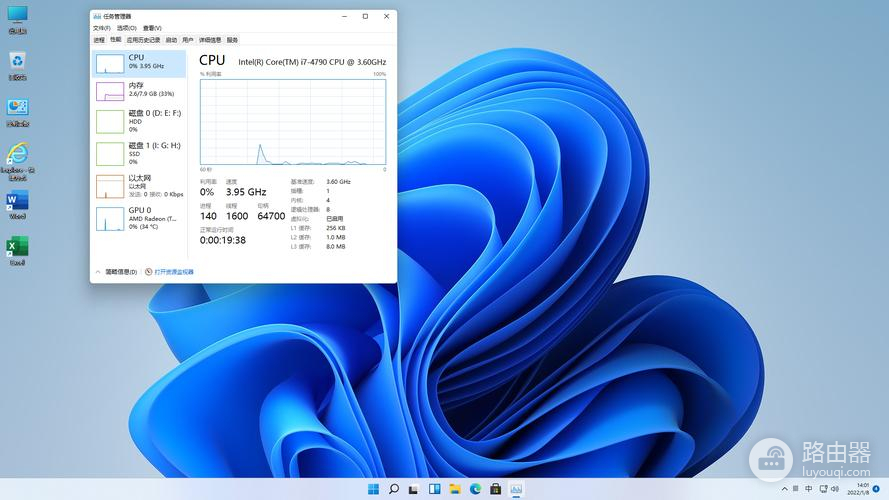
以上就是如何解决Win11杜比全景声无法正常运行的使用教程,相信很多朋友已经学会了,这里不仅可以教会大家如何使用这款软件,这款软件的版本更新,新功能新资讯也会第一时间推送给大家,让你用起这款软件来得心应手。














